Як працює функція покращення зображень у програмі “Фотографії”?
Як це працює
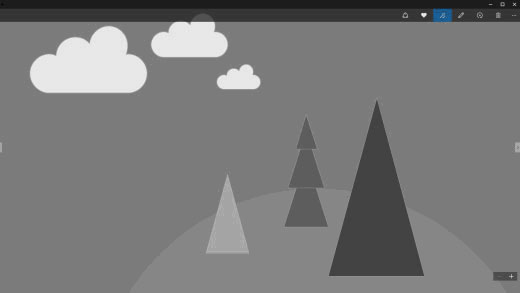
Програма “Фотографії” автоматично покращує зображення, змінюючи такі параметри, як баланс кольорів, контрастність, яскравість, застосування фільтра ефекту червоних очей, і навіть вирівнюючи похил горизонту, за потреби.
Зміни не зберігаються в оригінальних файлах, покращення можна застосувати або приховати в будь-який час.
Якщо на кнопці “Покращити” відображається зелена “галочка”, це означає, що фотографію було покращено. Якщо ні, то вона і так ідеальна!
Увімкнення або вимкнення
У програмі “Фотографії” використовуйте кнопку “Покращити“, щоб переключатися між початковою та покращеною фотографією. Функція покращення зображень не змінює вихідні фотографії остаточно.
Щоб видалити всі автоматичні покращення, відкрийте розділ “Настройки” програми “Фотографії” та вимкніть параметр “Автоматично покращувати мої фотографії”. Навіть якщо цей параметр вимкнено, можна покращувати фотографії по одній за раз.